Hur man stoppar automatisk arkivering i Gmail – TechCult
Miscellanea / / August 24, 2023
Tja, vi brukar alla få hundratals e-postmeddelanden dagligen, och de hopar sig med tiden. Oavsett om det gäller reklammeddelanden, skräppost eller uppdateringar, erbjuder Gmails automatiska arkiveringsfunktion ett smidigt sätt att organisera din inkorg och hålla den fri. Det kan dock finnas tillfällen då du kanske föredrar en mer praktisk inställning till det. Vi kommer att förklara hur du stoppar automatisk arkivering i Gmail i den här artikeln. Läs mer för att ta reda på det!
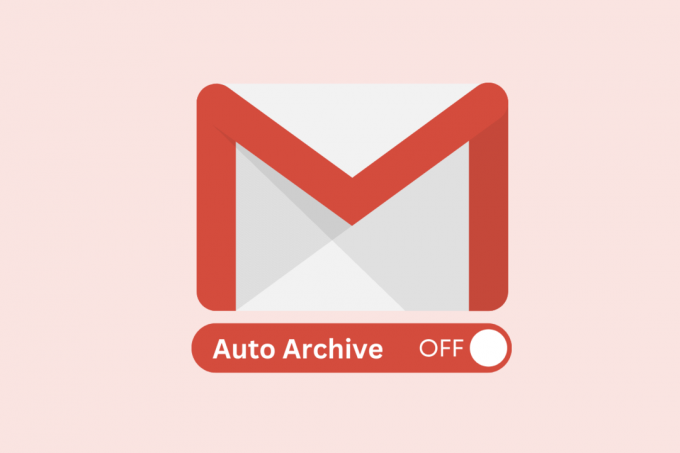
Innehållsförteckning
Hur man stoppar automatisk arkivering i Gmail
När Gmail tillåts att automatiskt arkivera e-postmeddelanden på uppdrag av en användare, flyttas äldre e-postmeddelanden automatiskt till mappen Alla e-postmeddelanden. Även om det rensar upp vyn, föredrar vissa att organisera manuellt för omedelbar tillgång till viktiga e-postmeddelanden. Låt oss göra det då.
Nackdelar med automatisk arkivering i Gmail
Det finns några potentiella nackdelar eller nackdelar som många användare inte föredrar den här funktionen för, till exempel:
- Missade e-postmeddelanden: Ibland kan viktiga e-postmeddelanden av misstag begravas i mappen All Mail. Detta leder till potentiell förbiseende och oönskade konsekvenser.
- Försenade svar: Arkiverade e-postmeddelanden är inte märkta som prioriterade. När du inte märker det kan svar på e-postmeddelanden bli försenade, vilket du absolut inte skulle vilja ha.
- Sökkomplexitet: Du kan behöva mer avancerade sökfrågor som avsändare, ämnesrad eller annan information för att hitta ett arkiverat e-postmeddelande
- Ökat lagringsutrymme: Även arkiverade e-postmeddelanden tar så småningom upp mycket utrymme, särskilt om bilagor inte är frikopplade. Du skulle så småningom behöva ta bort dem eller få lagringsutrymme.
Kan jag stänga av automatisk arkivering i Gmail?
Tyvärr, Nej, är det inte möjligt att helt inaktivera funktionen för automatisk arkivering i Gmail. Det finns dock en lösning som kan hjälpa dig med det.
Du kan inaktivera alternativet Skicka och arkivera. Detta skulle förhindra att du av misstag arkiverar meddelanden när du svarar på dem. Dessutom kan du manuellt hämta dem från mappen Alla huvud.
1. Öppen Gmail och klicka på kugghjulsikonen (inställningar). i det övre högra hörnet.
2. Klicka på Se alla inställningar.
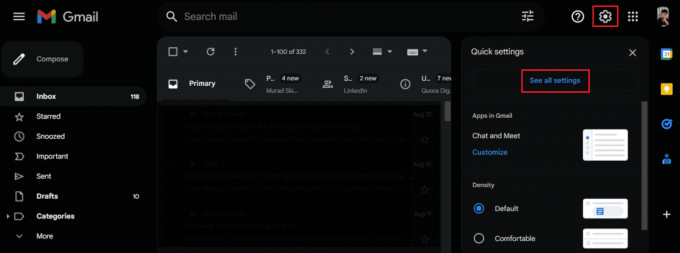
3. I den Allmän fliken, scrolla ner till Skicka och arkivera sektion.
4. Välj Visa knappen "Skicka och arkivera" som svar.

Läs också:Hur man säkerhetskopierar Gmail
Vanliga frågor (FAQs)
Q1. Hur länge lagrar Gmail arkiverade e-postmeddelanden?
Ans. Gmail sparar arkiverade e-postmeddelanden på obestämd tid om du inte raderar dem manuellt.
Q2. Kommer ett e-postmeddelande från arkivet också att raderas från min inkorg?
Ans. Ja, när du tar bort ett e-postmeddelande från arkivet, kommer det att ta bort det från inkorgen och skicka det till papperskorgen. Därifrån skulle den raderas därifrån efter 30 dagar.
Q3. Kommer arkivering av ett e-postmeddelande i Gmail att ta bort det från sökresultaten?
Ans. Nej, arkivering av ett e-postmeddelande i Gmail kommer inte att ta bort det från sökresultaten. Du kan fortfarande hitta den med Gmails sökfunktion.
Rekommenderad: Hur man återställer borttaget utkast i Gmail
Vi hoppas att vår artikel hjälpte dig stoppa automatisk arkivering i Gmail. Om du har några frågor eller förslag till oss, låt oss veta det i kommentarsfältet nedan. För fler sådana tips och tricks, håll kontakten med TechCult.
Henry är en erfaren teknikskribent med en passion för att göra komplexa teknikämnen tillgängliga för vardagliga läsare. Med över ett decenniums erfarenhet inom teknikbranschen har Henry blivit en pålitlig informationskälla för sina läsare.



